mumu模拟器vt怎么打开 mumu模拟器vt如何开启
时间:2022-06-15
来源:速彩下载站
作者:佚名
mumu模拟器vt怎么打开vt模式是一种虚拟化的技术,能够让你的设备在同一平台同时运行多种操作系统,并且可以让你在使用模拟器时大大提升性能,可以有效避免画面卡顿的情况,在使用时也可以让模拟器更加流畅。那么到底要怎么开启vt模式呢,小编为大家带来了非常全面的介绍,一起来看看吧!

mumu模拟器vt怎么打开
【如何判断电脑是否支持VT】
有2种方法可以判断电脑是否支持VT,特别注意:surface系列电脑、部分上网本(华为笔记本、小米笔记本)不支持VT,无法很好的运行模拟器。
方法一,成功安装并启动MuMu模拟器的用户,可以直接通过右上角→设置→帮助中心→问题诊断,查看VT是否支持,如果这里写着不支持,则代表电脑无法支持VT;
方法二,若你无法正常启动模拟器,可以下载CPU-V诊断程序进行诊断
出现2个红色的“X”,很抱歉,你的电脑不支持VT,想要达到较好的游戏体验建议升级电脑;
出现1个红色的“X”,你的电脑支持VT,但你还未开启,出现2个绿色的“√”,你已成功开启VT
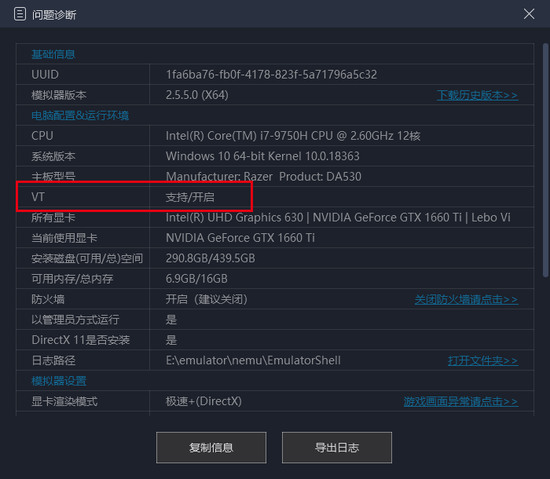
【vt模式开启方法】
确认自己的电脑支持vt功能以后,我们需要重新开机进入bios设置页面,不同电脑的bios进入方式是不一样的。
重启电脑,之后不停按下f12按钮,进入bios页面
在bios页面中我们需要使用键盘的方向键来完成选择,首先选中“Configuratio”,按下回车,接下来将光标移动到“Intel Virtual Technology”,按下回车,将“Disable”改为“Enable”,按下回车;
之后按下“f10”保存当前设置,退出页面,之后重新进入系统就会发现mumu模拟器的vt功能已经打开了。
相关文章
更多+-
06/17
-
06/15
-
06/15
-
05/16
-
05/16
热门搜索
手游排行榜
- 最新排行
- 最热排行
- 评分最高
-
卡牌策略 大小:47.57MB
-
动作冒险 大小:50.08MB
-
角色扮演 大小:119.43MB
-
角色扮演 大小:499.60MB
-
赛车竞速 大小:
-
卡牌策略 大小:1014.71 MB
-
飞行射击 大小:50.57 MB
-
卡牌策略 大小:













































